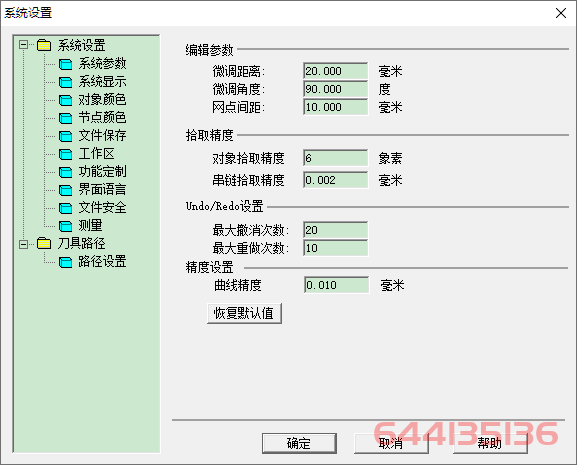任意曲线排文本的节点编辑
对任意曲线排文本进行节点编辑。
实现方法:
(1)选择“节点编辑工具”状态;
(2)选择任意曲线排文字对象;
(3)应用节点编辑调整基准图形。
操作步骤:
1、选择“节点编辑”工具:
启动“节点编辑工具”,进入节点编辑状态。
2、选择文字串:
用鼠标左键点击圆或椭圆上的文字串对象,选中文字串,文字串的基线变为兰色线,而且线上出现节点,鼠标指针变为“字”状态,就可以进行文本的节点编辑。
3、节点编修基准图形:
对于任意曲线排文本的节点编辑主要有如下几种操作:
(1)重新定义起点:
用鼠标选中曲线的终点,点击“定为起点”按钮,曲线的方向改变,文本的排列也发生改变,如图1所示。
▲图 1 重新定义起点
(2)改变曲线形状:
利用节点的移动、使用“转为直线、转为圆弧、转为曲线”、“尖点连接、平滑连接、对称连接”等命令。
▲图 2 改变曲线形状
(3)改变曲线的中心点:改变了曲线的形状就改变了曲线的中心,这时如果是采用了“角度基准”进行排列的文本,文字串与曲线的相对位置就会跟着曲线的变化而变化,如图3所示。
▲图 3 改变曲线的中心点
如果是采用了“长度基准”进行排列的文本,文字串与曲线的相对位置就不会发生变化。